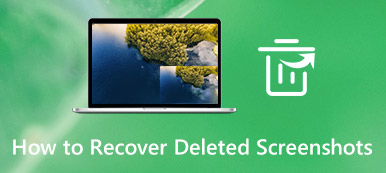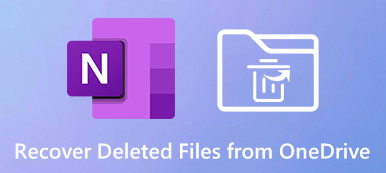ESET是最受欢迎的防病毒软件之一,可以保护您的计算机并为您带来流畅的使用体验。 但是有时您可能会遇到病毒扫描后ESET Antivirus删除了一些重要文件的情况。 在这种情况下,您该怎么办?
如果您想 恢复被ESET Antivirus删除的文件,继续阅读。 我们列出了最有效的方法来帮助您检索所需的文件。
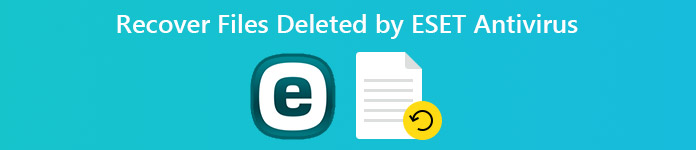
第1部分。如何查找由ESET隔离区删除/隐藏的文件
使用ESET Antivirus扫描病毒后,如果发现文件丢失,则应首先检查它们是否已移至ESET隔离区。 因为ESET通常不会在未经许可的情况下自动删除文件。 如果此防病毒软件认为您的文件是威胁,它将隔离它们并将其移至ESET –隔离区中的特定位置。 要查找并找回它们,您可以按照以下步骤操作。
在计算机上打开ESET Antivirus。 请点击 工具 标签在左侧。 然后在角落找到更多工具。
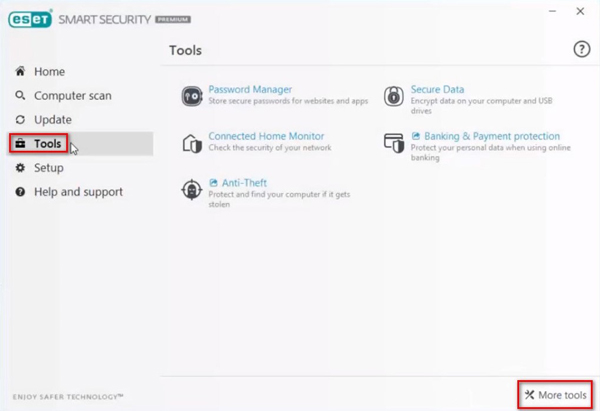
您将看到隔离选项。 点击它。
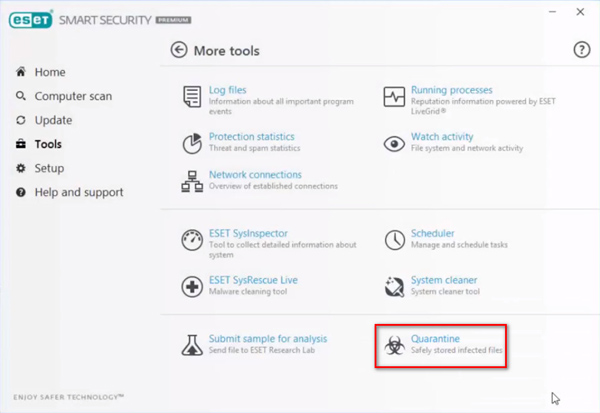
在隔离列表中选择要恢复的文件。 然后单击“还原”按钮。
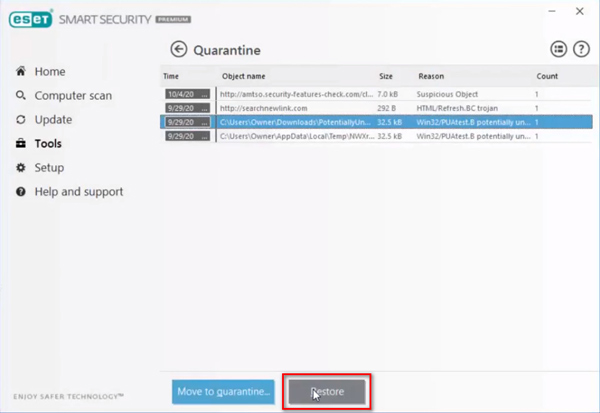
如果要还原文件,请选择是。 但是您应该确保该文件不是病毒。 否则,它可能会感染您的计算机,并且您将丢失所有宝贵的数据。
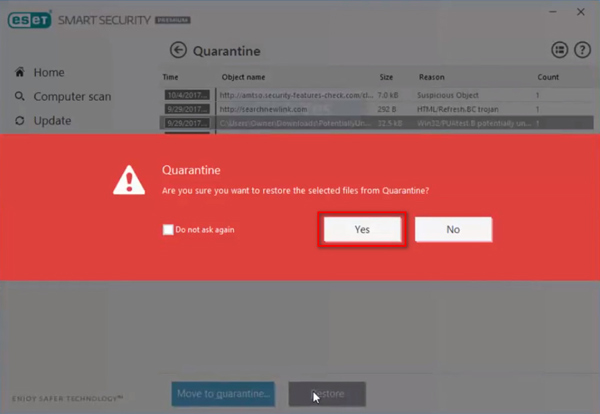
第2部分。如何永久还原由ESET删除的文件
如果您无法在隔离区中找到所需的文件,或者不小心将其永久删除,那么将很难自己找回它们。 在这种情况下,您可以依靠专业的数据恢复工具来帮助您恢复已删除的文件。 Apeaksoft数据恢复 是还原所需数据的绝佳解决方案,包括图像,文档,电子邮件,音频和视频。

4,000,000+ 下载
如何使用Apeaksoft Data Recovery恢复已删除的文件?
下载并安装 Apeaksoft数据恢复 在你的电脑。 然后启动此恢复工具。
选择已删除文件的数据类型以及存储该文件的硬盘驱动器。 然后点击 Scan 扫描 按钮。

如果快速扫描(默认扫描模式)找不到所需的文件,则可以使用 深层扫描 模式,可以帮助您彻底扫描硬盘磁盘。

找到要恢复的文件后,选择它并单击 恢复 将该文件还原到您的计算机。

Apeaksoft数据恢复 不仅可以帮助您通过ESET Antivirus恢复已删除的文件,而且可以解决其他问题,例如 文件未显示在文件夹中。 简而言之,这是恢复已删除/覆盖/丢失/损坏的数据的最佳选择。
第3部分。恢复被ESET Antivirus删除的文件的常见问题解答
1.如果从隔离区删除文件会怎样?
ESET Antivirus将从其原始位置删除文件,并将其隔离在隔离区中,以使该文件不会威胁您的计算机。 因此,如果您从隔离区中删除文件,它将被永久删除。
2.为什么我在回收站中找不到删除的文件?
除非您没有真正删除这些文件,否则这些文件已从计算机中完全删除。 如果是这样,您将需要 Apeaksoft数据恢复 详细以帮助您 恢复不在回收站中的已删除文件.
3.您可以通过删除受感染的文件来删除病毒吗?
是的,它可以。 除非该病毒已经感染了计算机上的其他文件。
结论
现在你已经学会了 如何恢复ESET Antivirus删除的文件。 您应该做的第一件事是检查隔离区,以查看文件是否在那里。 如果没有,那么您可以按照我们教导的步骤尝试使用Apeaksoft Data Recovery恢复文件。
如果您发现此帖子有用,可以与您的朋友分享。 如果您有更好的主意,请在下面发表评论并告诉我们。



 iPhone数据恢复
iPhone数据恢复 iOS系统恢复
iOS系统恢复 iOS数据备份和还原
iOS数据备份和还原 iOS录屏大师
iOS录屏大师 MobieTrans
MobieTrans iPhone转移
iPhone转移 iPhone橡皮擦
iPhone橡皮擦 WhatsApp转移
WhatsApp转移 iOS解锁
iOS解锁 免费HEIC转换器
免费HEIC转换器 iPhone 位置转换器
iPhone 位置转换器 Android数据恢复
Android数据恢复 损坏Android数据提取
损坏Android数据提取 Android数据备份和还原
Android数据备份和还原 手机转移
手机转移 数据恢复工具
数据恢复工具 蓝光播放器
蓝光播放器 Mac清洁卫士
Mac清洁卫士 DVD刻录
DVD刻录 PDF 转换
PDF 转换 Windows密码重置
Windows密码重置 手机镜
手机镜 视频转换器旗舰版
视频转换器旗舰版 视频编辑
视频编辑 屏幕录影大师
屏幕录影大师 PPT到视频转换器
PPT到视频转换器 幻灯片制作
幻灯片制作 免费视频转换器
免费视频转换器 免费屏幕录像机
免费屏幕录像机 免费HEIC转换器
免费HEIC转换器 免费视频压缩器
免费视频压缩器 免费的PDF压缩器
免费的PDF压缩器 免费音频转换器
免费音频转换器 免费录音机
免费录音机 免费视频木工
免费视频木工 免费图像压缩器
免费图像压缩器 免费背景橡皮擦
免费背景橡皮擦 免费图像升频器
免费图像升频器 免费水印去除剂
免费水印去除剂 iPhone屏幕锁
iPhone屏幕锁 拼图魔方
拼图魔方